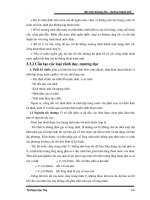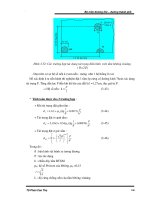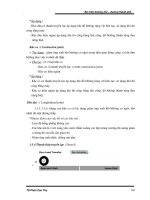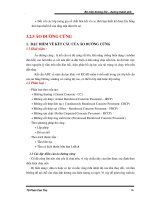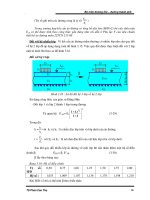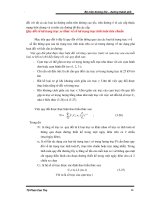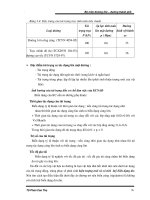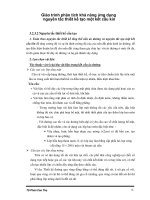Giáo trình phân tích khả năng ứng dụng hệ thống lưu trữ thông tin về cấu hình và vị trí server p8 pot
Bạn đang xem bản rút gọn của tài liệu. Xem và tải ngay bản đầy đủ của tài liệu tại đây (591.91 KB, 5 trang )
Panel.Users để thực hiện việc đó. Điều quan trọng là tên người dùng phải khớp với tên trong cài đặt cũ.
Nếu không chắc chắn, bạn mở Windows Explorer và đi đến C:\oldstuff\profiles. Ở đó bạn sẽ tìm thấy các
folder ứng với từng tên người dùng đã đăng ký (xem hình 2). Bạn đừng bận tâm về password. Bạn thoát ra
và đăng nhập lại với từng người dùng. Sau khi thực hiện xong, bạn thoát ra và đăng nhập lại một lần nữa,
nhưng thay vì chọn tên người dùng và password, bạn ấn phím <Esc> để vào Windows không dùng người
dùng cụ thể nào.
Chọn Start.Programs.MS-DOS Prompt (trong Windows 98) hoặc Start.Programs.Accessories.MS-DOS
Prompt (trong Windows Me). Gõ xcopy c:\oldstuff\*.* c:\windows /s/h/r/c và ấn <Enter> (nếu muốn biết
về các khoá chuyển đổi của xcopy, bạn nhập lệnh xcopy/?). Khi xcopy hỏi có ghi đè lên một tập tin nào đó
hay không, bạn ấn a (All) cho tất cả. Khi xcopy thực hiện xong, bạn khởi động lại và đăng nhập (dưới tên
một người dùng cụ thể nào đó, nếu cần). Mở My Documents để biết chắc tất cả các tập tin dữ liệu của bạn
đều nằm đúng chỗ, kể cả các địa chỉ Web ưa thích trong Internet Explorer và các shortcut menu Start tùy
biến.
Giờ thì bạn có thể nhảy thẳng đến mục 'Kết thúc công việc'.
CD Windows 2000 và XP
Khởi động máy tính với đĩa CD Windows trong ổ. Khi thấy hiện
thông báo 'Press any key to boot from CD' (ấn phím bất kỳ để
khởi động bằng CD ), bạn thực hiện theo. (Nếu không nhìn thấy
thông báo này trước khi Windows khởi chạy, bạn khởi động lại
Windows, ấn phím mà bạn được nhắc nhở để vào chương trình
PC Setup, và thay đổi trình tự khởi động để ổ CD là lựa chọn
đầu tiên).
Ở màn hình 'Welcome to Setup', bạn ấn <Enter>. Tùy chọn R
(repair - sửa chữa) sẽ đưa bạn vào Recovery Module rất có ích
khi Windows không khởi động, nhưng không giúp ích gì cho
việc cài đặt lại. Bạn sẽ được báo ngay rằng mọi thứ đã sẵn sàng
cho việc cài đặt Windows lên máy tính. Ấn r đối với cài đặt sửa
chữa hoặc <Esc> để bắt đầu cài lại mới hoàn toàn. Đối với phục
hồi hoàn toàn, bạn chọn phân vùng đĩa C: và ấn <Enter>. Khi
thấy xuất hiện cảnh báo là có một hệ điều hành đang nằm trên phân vùng đĩa đó, bạn ấn c. Khi được hỏi về
sự chọn lựa phân vùng đĩa, bạn chọn Leave the current file system intact (no changes - không thay đổi).
Khi được báo đã có folder Windows (hoặc Winnt đối với Windows 2000), bạn ấn l để xóa nó và tạo một
folder mới. Thực hiện theo các thông báo. Khi chương trình cài đặt hỏi tên của bạn, nhập temp.
Khi cài đặt xong, hệ thống của bạn sẽ khởi động lại vào Windows, và bạn sẽ được đăng nhập với tên người
dùng Temp. Nếu màn hình khó đọc, bạn cài đặt lại driver của card màn hình.
Nếu cài đặt lại Windows XP, bạn bỏ qua mục 'Đối với cả Windows XP và 2000'.
Nếu cài đặt lại Windows 2000, bạn thoát ra khỏi tên Temp và đăng nhập lại với tên Administrator. Xong
thoát ra và đăng nhập một lần nữa với tên Temp. Mở Windows Explorer và đến C:\Documents and
Settings. Một trong hai folder con sẽ được đặt tên là Administrator (người quản trị hệ thống). Folder kia sẽ
được đặt tên đại khái là Administrator computername.
Bạn chọn Start.Programs.Accessories.Command Prompt. Gõ cd '\documents and settings' và ấn <Enter>.
Sau đó gõ xcopy administrator\*.* administrator.computername /s/h/h/c, thay computername bằng phần
Hình 2: Sau khi cài lại WinXP,tạo lại
tài khoản người dùng
Click to buy NOW!
P
D
F
-
X
C
h
a
n
g
e
V
i
e
w
e
r
w
w
w
.
d
o
c
u
-
t
r
a
c
k
.
c
o
m
Click to buy NOW!
P
D
F
-
X
C
h
a
n
g
e
V
i
e
w
e
r
w
w
w
.
d
o
c
u
-
t
r
a
c
k
.
c
o
m
cuối của tên folder đó (sau 'Administrator.') trong Documents and Settings. Bây giờ bạn ấn <Enter> và khi
được hỏi về việc ghi đè các tập tin hoặc folder, bạn ấn a (All) cho tất cả.
Nếu có bất kỳ tên người dùng nào trong cài đặt cũ ngoài Administrator, bạn tiếp tục thực hiện theo mục
'Đối với cả Windows XP và 2000' bên dưới. Nếu không có, bạn mở Windows Explorer và kiểm tra để chắc
chắn các tập tin dữ liệu đã nằm đúng chỗ. Sau đó dùng applet Users và Passwords của Control Panel và xoá
tên người dùng Temp trước khi đi đến mục 'Kết thúc công việc'.
Đối với cả Windows XP và 2000
Mở lại Windows Explorer. Chọn ổ đĩa C: (có thể phải nhấn
Show the contents of this folder). Nhấn chuột phải trong
khung bên phải, chọn New folder và đặt tên cho folder mới
là oldstuff. Trong khung bên trái, chọn folder Documents
and Settings. Nó phải có các folder con ứng với từng người
dùng từ cài đặt trước cộng thêm một folder cho Temp và
một số folder khác. Di chuyển các folder con ứng với những
tên người dùng trước sang oldstuff.
Chọn Start.Control Panel.User Accounts
(Start.Settings.Control Panel.Users and Passwords trong
Windows 2000). Tạo tài khoản cho từng người dùng đã
được đăng ký trước khi cài đặt lại. Kiểm tra lại để bảo đảm
sử dụng đúng các tên. Chúng cũng trùng tên các folder bạn
vừa di chuyển vào oldstuff (hình 2). Trong Windows XP, ít
nhất một người dùng phải có quyền của người quản trị. Bạn thoát ra và đăng nhập lại với tên của từng
người dùng, trước khi đăng nhập lại dưới tên Temp. Dùng Log Off chứ đừng dùng Switch User (chuyển
đổi ngưới dùng) ở hộp thoại Log Off của Windows XP (điều này không có trong Windows 2000).
Đăng nhập dưới tên Temp, chọn Start.Programs.Accessories.Command Prompt (Start.All
Programs.Accessories.Command Prompt trong XP), gõ xcopy c:\oldstuff\*.* 'c:\documents and settings' /s
/h /r /c, và ấn <Enter>. Ấn phím a khi được hỏi có muốn ghi đè lên một tập tin hay không. Thoát khỏi
Temp và đăng nhập vào từng tài khoản đã được phục hồi để kiểm tra chắc chắn tài liệu và dữ liệu của mọi
người dùng đều nằm đúng chỗ. Đăng nhập là người quản trị và chạy applet User Accounts của Control
Panel một lần nữa để loại bỏ người dùng Temp.
Kết thúc công việc
Đến đây bạn đã có Windows hoạt động, nhưng còn thiếu nhiều thứ khác. Có thể còn phải cài đặt lại máy in,
card âm thanh v.v Rất may, nếu driver cho các phần cứng này có kèm theo trong Windows hoặc trong
CD phục hồi của nhà sản xuất, chắc chắn nó đã được cài đặt lại một cách tự động.
Bạn còn phải cài đặt lại các ứng dụng. Một số thiết lập của các ứng dụng sẽ không bị thay đổi bởi việc cài
đặt lại, nhưng những thiết lập trước đây được lưu giữ trong Registry đều bị loại bỏ hết.
Khi kết nối Internet hoạt động trở lại, bạn đến windowsupdate.microsoft.com để tải xuống tất cả các bản
cập nhật quan trọng cho phiên bản Windows của mình (hình 3). Sau đó đến thăm các Wesite của các hãng
sản xuất phần cứng của bạn để cập nhật các driver.
Sau khi cài đặt lại, một số dữ liệu của bạn có thể xuất hiện không đúng chỗ. Tìm kiếm trong các folder
Application Data và oldstuff và xem có thể chuyển chúng vào folder mà Windows hoặc các ứng dụng của
Hình 3: Duyệt Website Windows Update
của Microsoft sau khi cài đặt lại
Click to buy NOW!
P
D
F
-
X
C
h
a
n
g
e
V
i
e
w
e
r
w
w
w
.
d
o
c
u
-
t
r
a
c
k
.
c
o
m
Click to buy NOW!
P
D
F
-
X
C
h
a
n
g
e
V
i
e
w
e
r
w
w
w
.
d
o
c
u
-
t
r
a
c
k
.
c
o
m
bạn sẽ tìm chúng không. Nếu tìm thấy folder mang tên Identities có hai folder con mang tên dài và khó
hiểu, hãy thử chuyển dữ liệu của 1 folder sang folder kia và xem dữ liệu của bạn có xuất hiện lại không.
Có thể bạn nghĩ bước kết thúc là xóa folder C:\oldstuff và cả folder Administrator trong Windows 2000.
Hãy để việc đó lại sau. Bạn đợi vài ngày, vài tuần, thậm chí vài tháng sau, cho đến khi nào tin chắc tất cả
các tập tin cần thiết đều có thể truy cập được.
Bùi Xuân Toại
PC World Mỹ 7/2003
Tăng tốc độ mở Start Menu – Windows XP
Cách 1:
+ Chạy Regedit từ Start\Run
+ Tìm đến khóa Hkey_Current_User\Control Panel\Desktop
+ Thay đổi value của key Menu ShowDelay thành 0
=> Chắc chắn nó sẽ nhanh hơn hẳn đấy.
Cách 2:
- Nếu bạn có dùng TuneUp Utilities thì làm như sau:
+ Bật TuneUp Utilities lên, chọn TuneUp SystemControl
Click to buy NOW!
P
D
F
-
X
C
h
a
n
g
e
V
i
e
w
e
r
w
w
w
.
d
o
c
u
-
t
r
a
c
k
.
c
o
m
Click to buy NOW!
P
D
F
-
X
C
h
a
n
g
e
V
i
e
w
e
r
w
w
w
.
d
o
c
u
-
t
r
a
c
k
.
c
o
m
+ Trong box Usage > chọn Start Menu
+ Trong thẻ Behavior > tích chọn vào Open menus automatically after indicated
delay > kéo con chạy về hết bên trái (phía Short delay), có giá trị = 0 ms
P/s: Hai cách trên là như nhau, 1 cách là dùng sẵn của phần mềm, cách còn lại thì dựa
vào Win.
Đây là 1 thủ thuật nhỏ của việc chỉnh sửa Registry. Nếu bạn quan tâm đến những thủ
thuật về Registry thì vào đây:
Code:
Enjoy !
Ptt(UDS)
Thủ thuật Windows XP
Dịch thuật: hungquocle
Click to buy NOW!
P
D
F
-
X
C
h
a
n
g
e
V
i
e
w
e
r
w
w
w
.
d
o
c
u
-
t
r
a
c
k
.
c
o
m
Click to buy NOW!
P
D
F
-
X
C
h
a
n
g
e
V
i
e
w
e
r
w
w
w
.
d
o
c
u
-
t
r
a
c
k
.
c
o
m
Thủ thuật nguồn từ các website nướcngoài:
Update theo ngày:
TẮT TÍNH NĂNG ERROR REPORTING
1: Mở Control Panel
2: Nhấn vào Performance và Maintenace
3: Nhấn vào System
4: Rồi nhấn vào Advanced tab
5: Nhấn vào nút error-reporting phía dưới của Windows
6: Chọn Disable error reporting
7: ok và ok.
LÀM BIẾN MẤT MŨI TÊN TRONG ICONS TRÊN DESKTOP
1: Mở Regedit
2: Tìm đến dòng HKEY_CLASSES_ROOTlnkfile
3: Xóa IsShorcut registry
4: Khởi động lại máy để có hiệu lực.
LÀM HÌNH ẢNH NHỎ HƠN KÔ THẤY
Khi bạn thử gửi hình ảnh qua email,bạn cần có thêm chức năng làm chúng nhỏ hơn. Nếu
chức năng này kô có, một file DLL cần phải được đăng ký.
1:Start
2:Run
3:regsvr32 shimgvw.dll
MỞ PORTS VÀ THÊM CHƯƠNG TRÌNH VỚI SP2'S FIREWALL
1: Nhấn Start/Run
2: Điền firewall.cpl
3: Nhấn vào thẻ Exception tab
ADDING A PORT FOR INTERNET ACCESS
1: Nhấn vào nút Add port
2: Đặt bất cứ tên gì
3: Điền Ports mà bạn muốn mở
ADDING A PROGRAM FOR INTERNET ACCESS
1: Nhấn vào nút ADD PROGRAM
2: Một dãy chương trình hiện ra
Click to buy NOW!
P
D
F
-
X
C
h
a
n
g
e
V
i
e
w
e
r
w
w
w
.
d
o
c
u
-
t
r
a
c
k
.
c
o
m
Click to buy NOW!
P
D
F
-
X
C
h
a
n
g
e
V
i
e
w
e
r
w
w
w
.
d
o
c
u
-
t
r
a
c
k
.
c
o
m